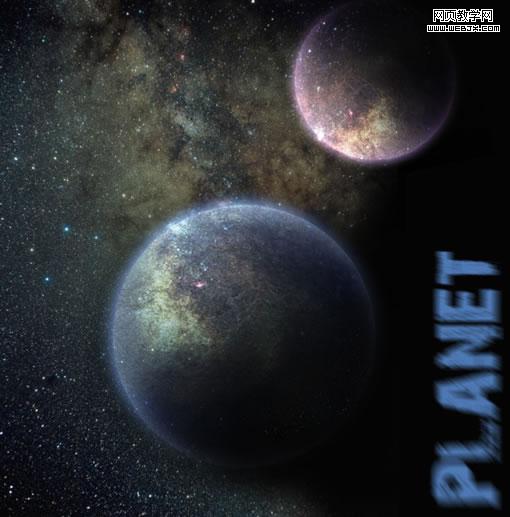 |
| 1、新建一个大小适当的文档,背景填充黑色,新建一个图层,画一个500 * 500 像素的圆,选择自己喜爱的颜色填充。 |
 |
| 2、选择加深工具,如下图所示把涂抹。注意加深工具曝光度设低一点,尽量涂抹匀称。 |
 |
|||
3、打开下图所示岩石纹理素材将其定义为图案,然后将定义的图案用减淡工具涂抹球体,涂好后再执行:滤镜 > 扭曲 > 球面化,数值默认。 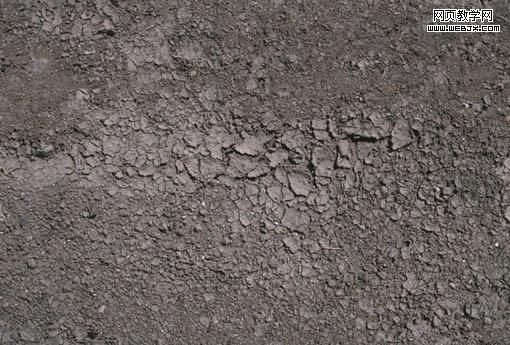

4、建立新组,并添加图层蒙版,在组内新建图层,此步是为了添加更多的岩石纹理及云层纹理,让球体看起来更具真实感。 


|||
4、图层样式设置内发光及外发光,这个我就不多说了,数值自己把握。确定后合并图层后添加蒙版,做出球体的光线效果。 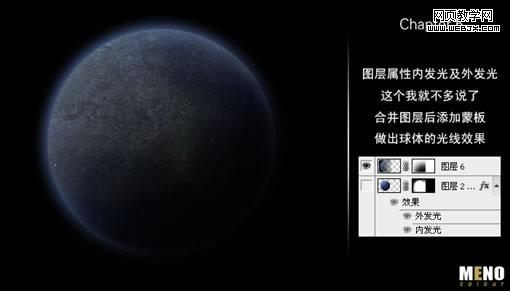
5、新建图层,加入更多素材,图层混合模式改为“颜色减淡”。 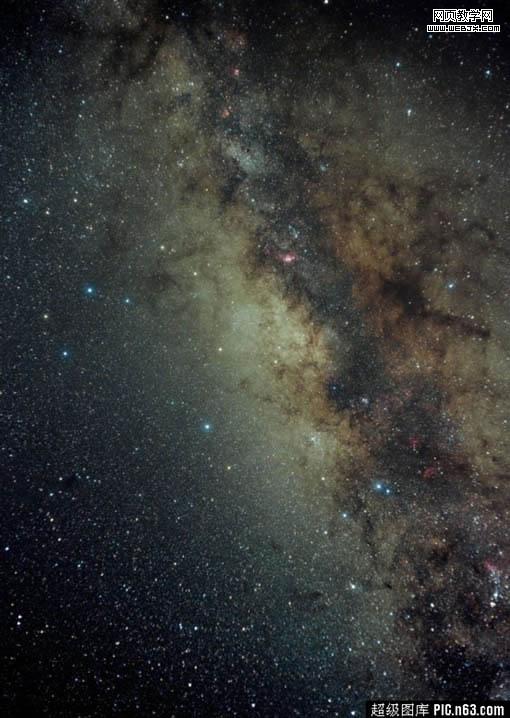
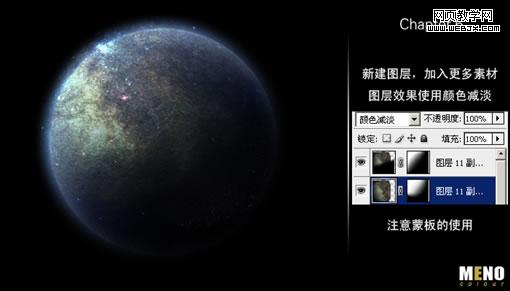
同样的方法制作出其它颜色的星球,最后再加上背景完成最终效果。 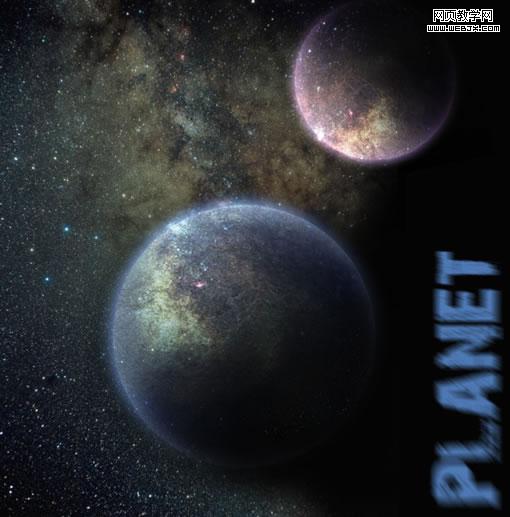
新闻热点
疑难解答